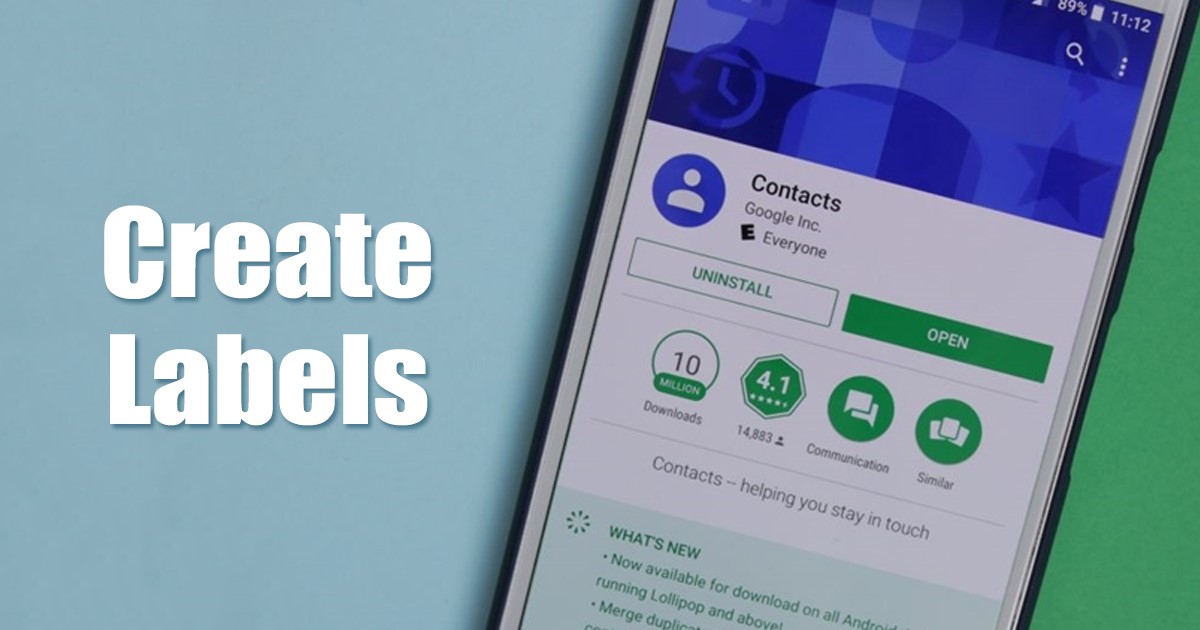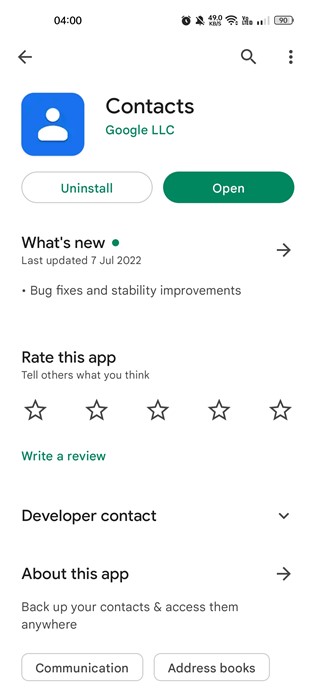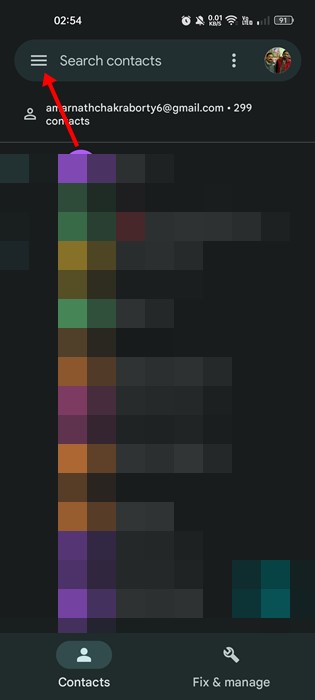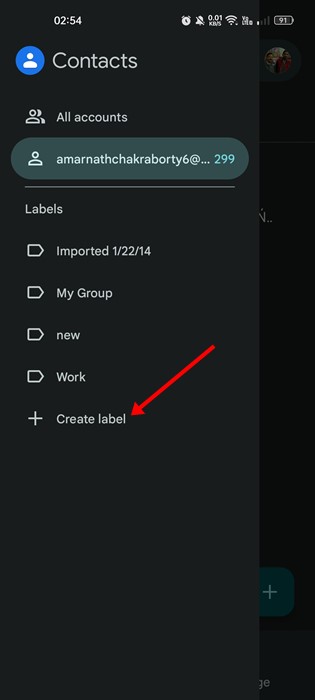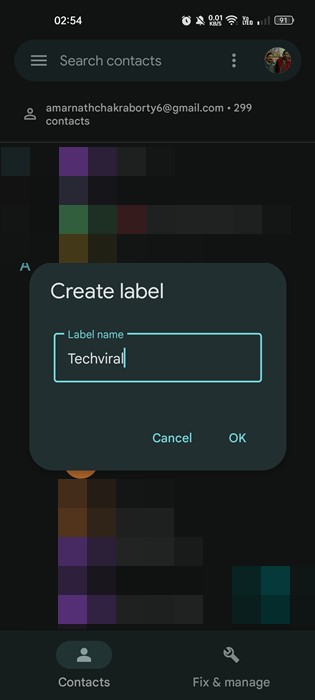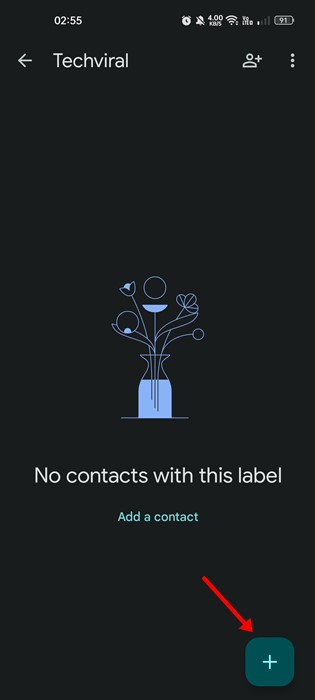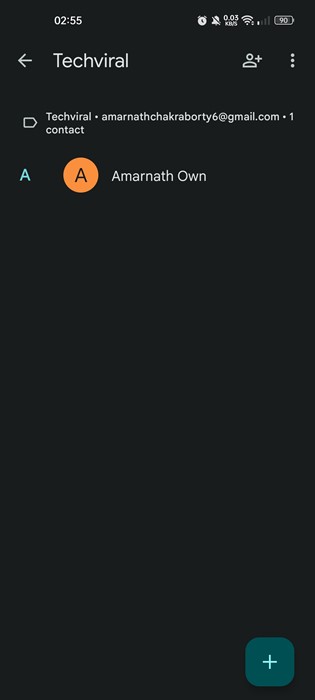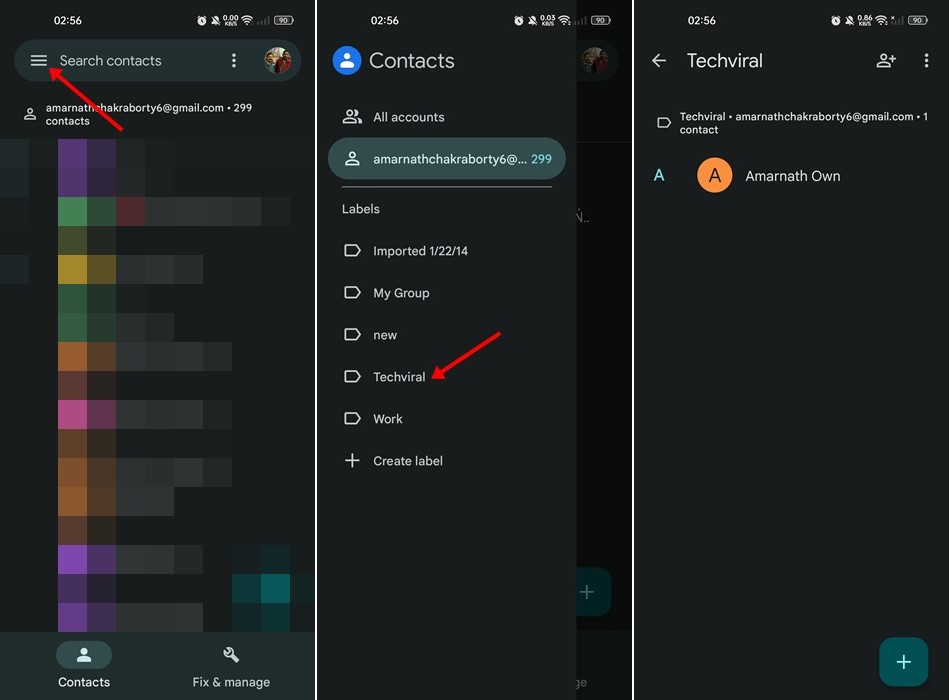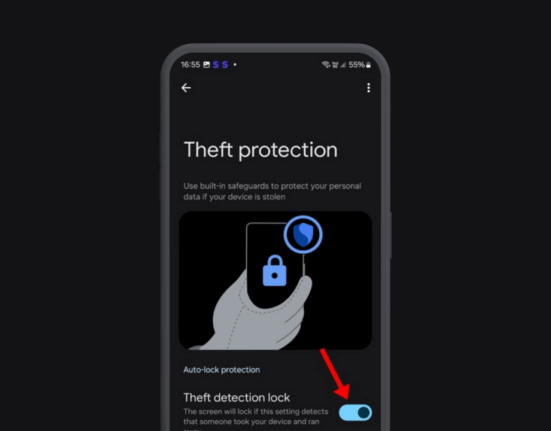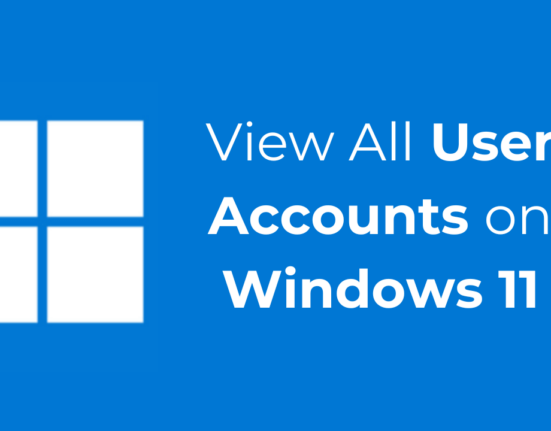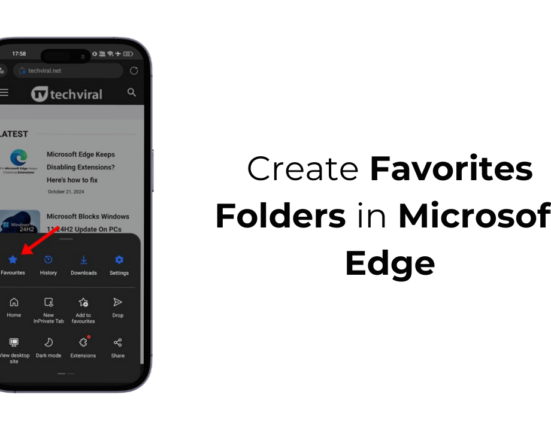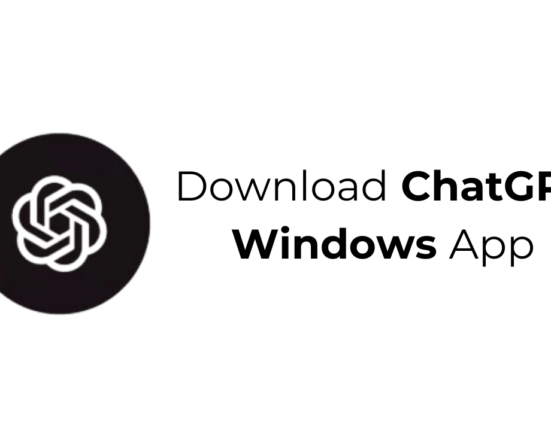Если вы используете Gmail, возможно, вы знаете о функции ярлыков. Ярлык в Gmail во многом похож на папку, в которой вы можете хранить электронные письма. Это поможет вам сортировать электронные письма с определенного адреса и поддерживать чистоту вашего почтового ящика.
Та же функция доступна и для контактов Google. Контакты Google теперь встроены в смартфоны Android и являются приложением для контактов по умолчанию. Если на вашем смартфоне сохранено много контактов, вам очень поможет создание ярлыков в Google Контактах.
Как и в Gmail, в Контактах Google можно создавать ярлыки для лучшей сортировки и быстрого доступа к наиболее часто используемым контактам. Вы также можете создавать метки, чтобы навести порядок в телефонной книге и сделать ее простой и чистой.
Создание и использование ярлыков в Google Контактах
Ниже мы поделились пошаговым руководством по созданию ярлыков в Google Контактах. Для создания меток можно использовать веб-версию Google Контакты или мобильное приложение. Следовательно, если вы хотите создавать ярлыки в Google Контактах, продолжайте читать руководство.
1. Во-первых, если на вашем телефоне не установлен Google Контакты , установите его из Google Play Store.
2. После установки откройте приложение Google Контакты на панели приложений Android.
3. В Google Контактах нажмите гамбургер-меню в левом верхнем углу.
4. В появившемся меню нажмите кнопку «+ Создать ярлык».
5. Вам будет предложено ввести имя для новой метки. Введите имя и нажмите кнопку ОК.
6. Вам будет предложено добавить контакты к новой метке. Нажмите кнопку (+) в правом нижнем углу.
7. На экране «Выберите контакт» выберите контакты, которые хотите добавить к метке.
8. После этого выбранные контакты будут добавлены к метке.
9. Чтобы получить доступ к вновь созданному ярлыку, коснитесь гамбургер-меню и выберите ярлык.
Вот и все! Вот как вы можете создавать ярлыки в приложении Google Контакты для Android. Вы можете создать столько ярлыков, сколько захотите, для лучшей сортировки и быстрого доступа к контактам. Вы также можете использовать ту же функцию в своей учетной записи Gmail; для этого следуйте нашему руководству – Как создавать ярлыки в Gmail для организации вашей электронной почты .
Итак, это руководство посвящено созданию и использованию меток в Google Контактах для лучшей сортировки и быстрого доступа к контактам. Если вам нужна дополнительная помощь в создании ярлыков в приложении Google Контакты, сообщите нам об этом в комментариях ниже.